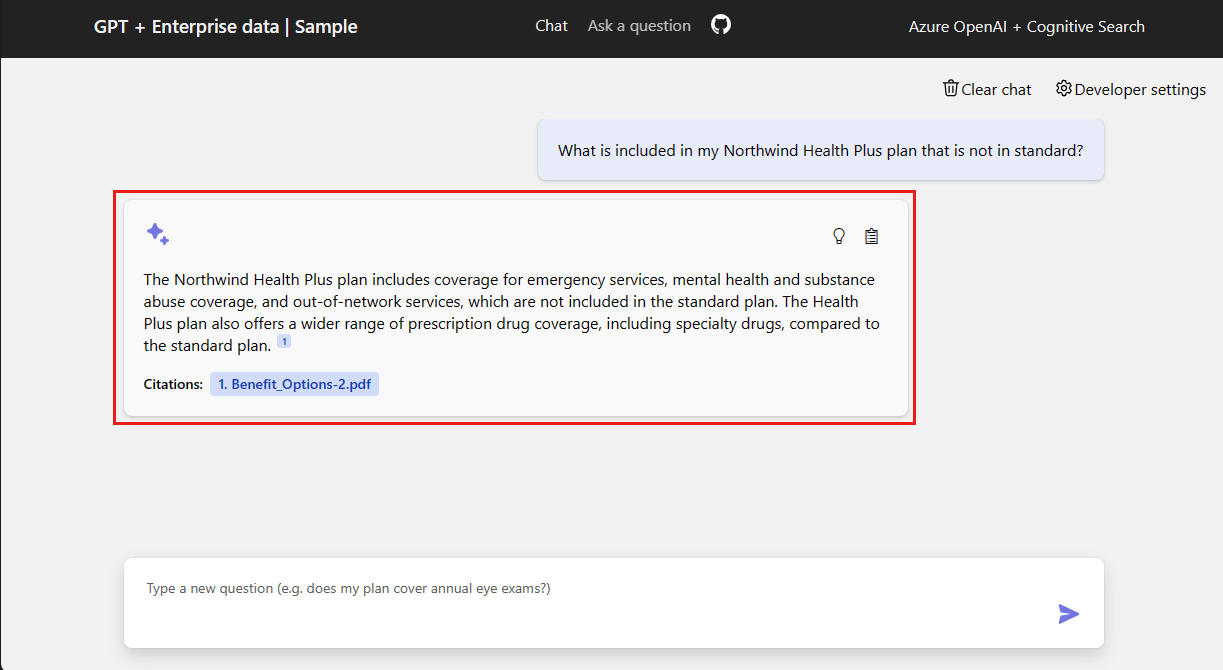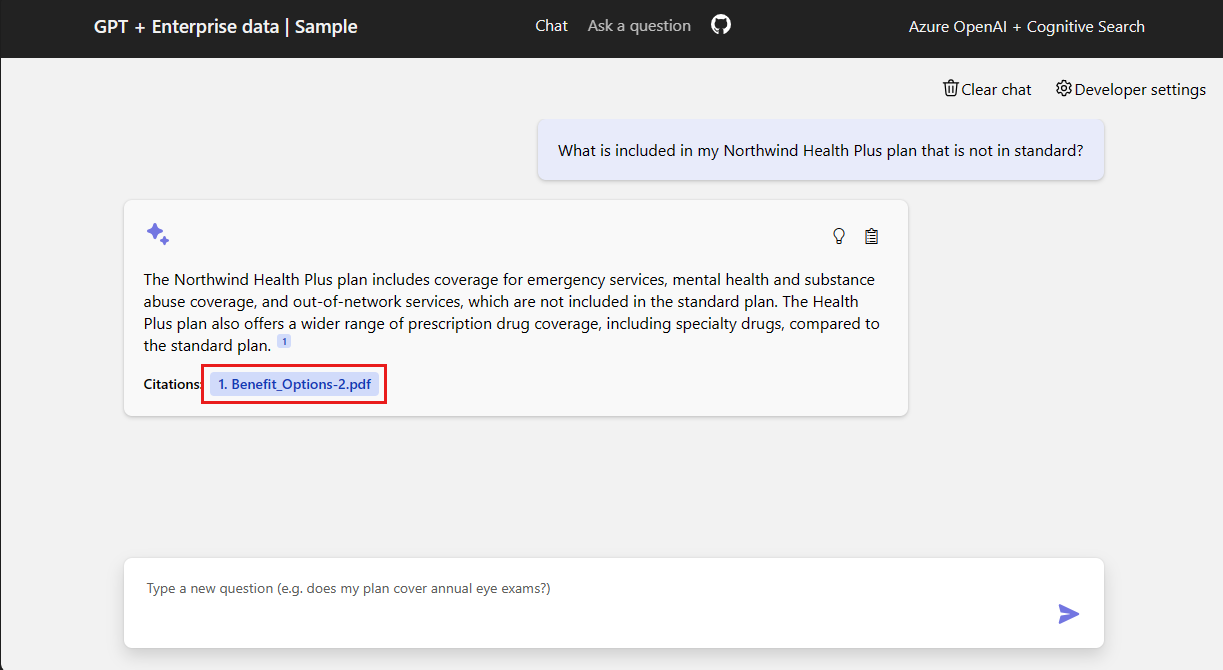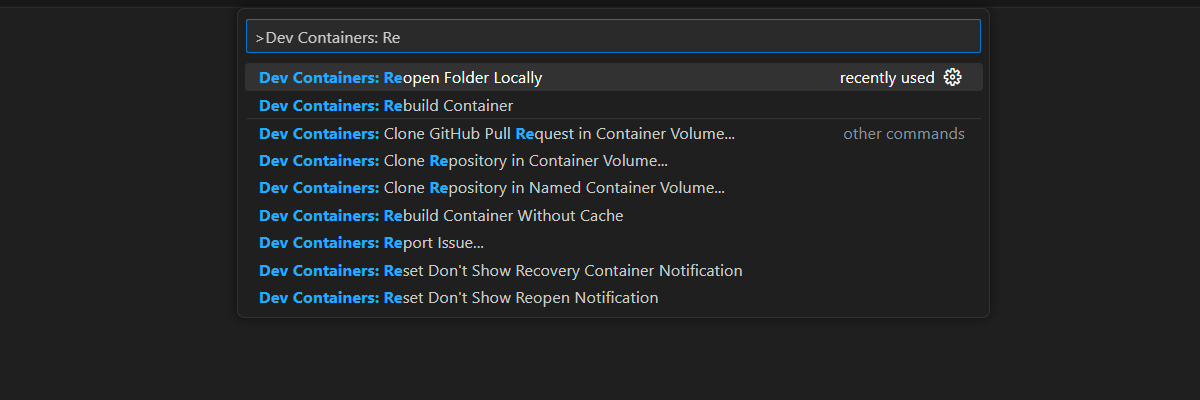Java용 사용자 고유의 데이터 샘플을 사용하여 채팅 시작
이 문서에서는 Java용 데이터 샘플로 채팅을 배포하고 실행하는 방법을 보여 줍니다. 이 샘플에서는 가상 회사의 직원 혜택에 대한 답변을 얻기 위해 Azure AI Search에서 Java, Azure OpenAI Service 및 RAG(검색 증강 세대) 를 사용하여 채팅 앱을 구현합니다. 앱은 직원 핸드북, 혜택 문서 및 회사 역할 및 기대치 목록을 포함한 PDF 파일로 시드됩니다.
이 문서의 지침을 따르면 다음을 수행할 수 있습니다.
- Azure에 채팅 앱을 배포합니다.
- 직원 혜택에 대한 답변을 얻습니다.
- 응답 동작을 변경하려면 설정을 변경합니다.
이 문서를 완료하면 사용자 지정 코드를 사용하여 새 프로젝트 수정을 시작할 수 있습니다.
이 문서는 Azure OpenAI Service 및 Azure AI Search를 사용하여 채팅 앱을 빌드하는 방법을 보여 주는 문서 모음의 일부입니다. 컬렉션의 다른 문서는 다음과 같습니다.
참고 항목
이 문서에서는 문서의 예제 및 지침에 대한 기준으로 하나 이상의 AI 앱 템플릿을 사용합니다. AI 앱 템플릿은 AI 앱의 고품질 시작 지점을 보장하는 데 도움이 되는 잘 유지 관리되고 배포하기 쉬운 참조 구현을 제공합니다.
아키텍처 개요
다음 다이어그램은 채팅 앱의 간단한 아키텍처를 보여 줍니다.
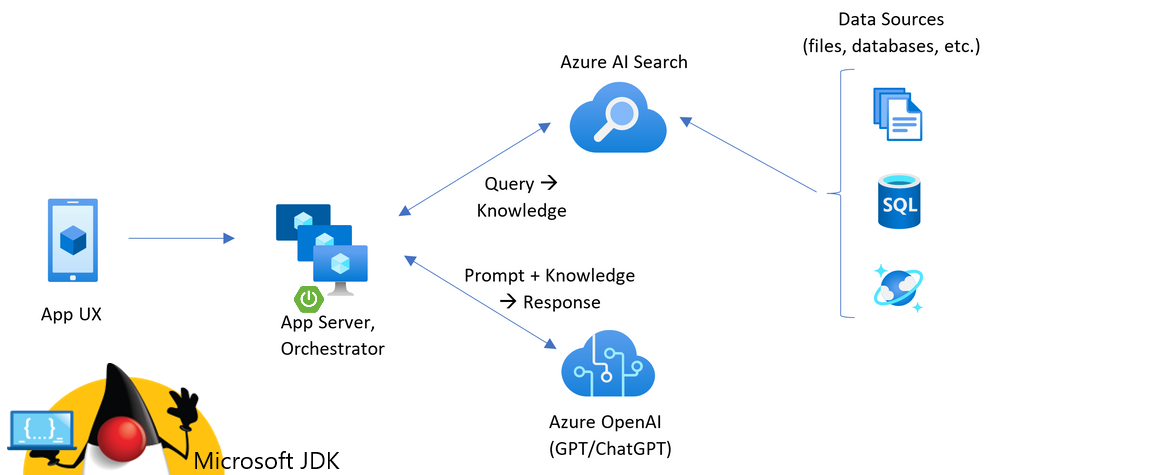
아키텍처의 주요 구성 요소는 다음과 같습니다.
- 대화형 채팅 환경을 호스팅하는 웹 애플리케이션입니다.
- 사용자 고유의 데이터에서 답변을 가져오는 Azure AI Search 리소스입니다.
- 다음을 제공하는 Azure OpenAI Service:
- 고유의 데이터에 대한 검색을 향상시키는 키워드입니다.
- OpenAI 모델의 답변.
- ada 모델의 포함
비용
이 아키텍처의 대부분의 리소스는 기본 또는 사용량 가격 책정 계층을 사용합니다. 사용량 가격 책정은 사용량을 기준으로 책정됩니다. 즉, 사용한 만큼만 비용을 지불하면 됩니다. 이 문서를 완료하려면 요금이 발생하지만 요금은 최소화됩니다. 문서를 완료하면 리소스를 삭제하여 요금 발생을 중지할 수 있습니다.
샘플 리포지토리의 비용에 대해 자세히 알아봅니다.
필수 조건
이 문서를 완료하는 데 필요한 모든 종속성을 갖춘 개발 컨테이너 환경을 사용할 수 있습니다. GitHub Codespaces(브라우저)에서 개발 컨테이너를 실행하거나 Visual Studio Code를 사용하여 로컬로 실행할 수 있습니다.
이 문서를 사용하려면 다음 필수 구성 요소가 필요합니다.
- Azure 구독 - 체험 구독 만들기
- Azure 계정 권한 - Azure 계정에는 사용자 액세스 관리자 또는 소유자와 같은 Microsoft.Authorization/roleAssignments/write 권한이 있어야 합니다.
- 원하는 Azure 구독의 Azure OpenAI에 대한 액세스 권한. 현재 이 서비스에 대한 액세스 권한은 애플리케이션에서만 부여됩니다. https://aka.ms/oai/access에서 양식을 작성하여 Azure OpenAI에 대한 액세스를 신청할 수 있습니다. 문제가 있는 경우 이 리포지토리에서 문제를 엽니다.
- GitHub 계정
개방형 개발 환경
이 문서를 완료하려면 모든 종속성이 설치된 개발 환경으로 지금 시작합니다.
GitHub Codespaces는 사용자 인터페이스로 웹용 Visual Studio Code를 사용하여 GitHub에서 관리하는 개발 컨테이너를 실행합니다. 가장 간단한 개발 환경을 위해서는 GitHub Codespaces를 사용하여 이 문서를 완료하는 데 필요한 올바른 개발자 도구와 종속성을 미리 설치합니다.
Important
모든 GitHub 계정은 2개의 코어 인스턴스를 사용하여 매월 최대 60시간 동안 Codespaces를 무료로 사용할 수 있습니다. 자세한 내용은 GitHub Codespaces 월별 포함 스토리지 및 코어 시간을 참조하세요.
개발 환경과 설명서를 동시에 사용하려면 다음 단추를 마우스 오른쪽 단추로 클릭하고 새 창에서 링크 열기를 선택합니다.
코드스페이스 만들기 페이지에서 코드스페이스 구성 설정을 검토한 다음, 코드스페이스 만들기를 선택합니다.
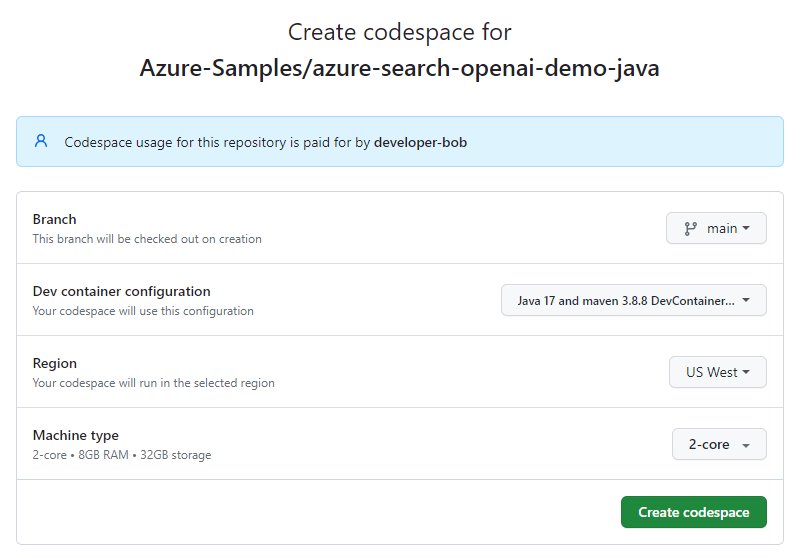
codespace가 생성될 때까지 기다립니다. 이 프로세스에는 몇 분 정도 걸릴 수 있습니다.
화면 하단의 터미널에서 Azure 개발자 CLI를 사용하여 Azure에 로그인합니다.
azd auth login터미널에서 코드를 복사한 다음 브라우저에 붙여넣습니다. 지침에 따라 Azure 계정으로 인증합니다.
이 문서의 나머지 작업은 이 개발 컨테이너의 컨텍스트에서 수행됩니다.
배포 및 실행
샘플 리포지토리에는 Azure에 채팅 앱을 배포하는 데 필요한 모든 코드와 구성 파일이 포함되어 있습니다. 다음 단계에서는 샘플을 Azure에 배포하는 과정을 안내합니다.
Azure에 채팅 앱 배포
Important
이 섹션에서 만들어진 Azure 리소스는 주로 Azure AI 검색 리소스에서 즉각적인 비용이 발생합니다. 이러한 리소스는 명령이 완전히 실행되기 전에 중단하더라도 비용이 발생할 수 있습니다.
다음 Azure 개발자 CLI 명령을 실행하여 Azure 리소스를 프로비전하고 소스 코드를 배포합니다.
azd up환경 이름을 입력하라는 메시지가 표시되면 짧고 소문자로 유지합니다. 예들 들어
myenv입니다. 리소스 그룹 이름의 일부로 사용됩니다.메시지가 표시되면 리소스를 만들 구독을 선택합니다.
처음 위치를 선택하라는 메시지가 표시되면 가까운 위치를 선택합니다. 이 위치는 호스팅을 포함한 대부분의 리소스에 사용됩니다.
OpenAI 모델의 위치를 묻는 메시지가 표시되면 가까운 위치를 선택합니다. 첫 번째 위치와 동일한 위치를 사용할 수 있는 경우 해당 위치를 선택합니다.
앱이 배포될 때까지 기다립니다. 배포를 완료하는 데 5~10분이 걸릴 수 있습니다.
애플리케이션이 성공적으로 배포되면 터미널에 URL이 표시됩니다.
브라우저에서 채팅 애플리케이션을 열려면
Deploying service web이라고 표시된 URL을 선택합니다.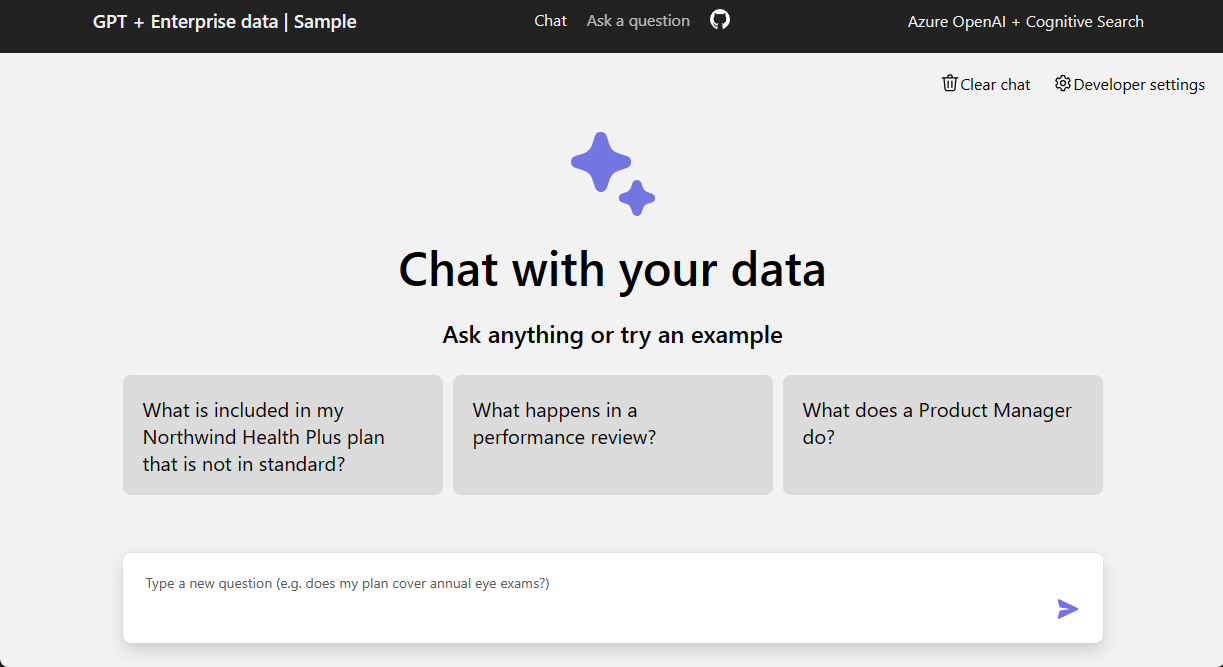
채팅 앱을 사용하여 PDF 파일에서 답변 가져오기
채팅 앱에는 PDF 파일의 직원 복리후생 정보가 미리 로드되어 있습니다. 채팅 앱을 이용하여 혜택에 대해 질문할 수 있습니다. 다음 단계에서는 채팅 앱을 사용하는 과정을 안내합니다.
브라우저에서 채팅 텍스트 상자에 "표준이 아닌 Northwind Health Plus 플랜에 포함된 항목"을 선택하거나 입력합니다.
답변에서 인용 중 하나를 선택합니다.
오른쪽 창에서 탭을 사용하여 답변이 생성된 방법을 이해합니다.
탭 설명 사고 과정 이는 채팅의 상호 작용에 대한 스크립트입니다. 지원 내용 여기에는 사용자의 질문에 답변하기 위한 정보와 원본 재질이 포함됩니다. 인용 여기에는 인용이 포함된 PDF 페이지가 표시됩니다. 완료되면 선택한 탭을 다시 선택하여 창을 닫습니다.
채팅 앱 설정을 사용하여 응답 동작 변경
채팅 앱의 인텔리전스는 OpenAI 모델 및 모델과 상호 작용하는 데 사용되는 설정에 따라 결정됩니다.
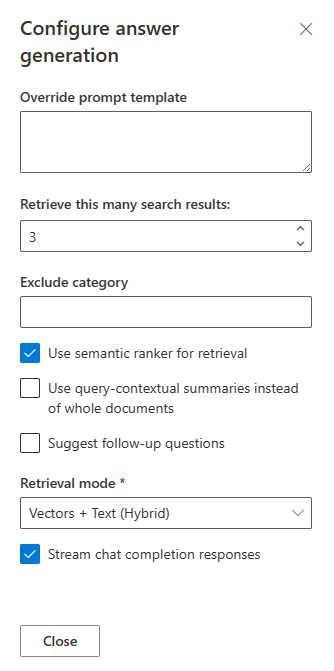
| 설정 | 설명 |
|---|---|
| 프롬프트 템플릿 재정의 | 이는 답변을 생성하는 데 사용되는 프롬프트입니다. |
| 이 많은 검색 결과를 검색합니다. | 답변을 생성하는 데 사용되는 검색 결과의 수입니다. 인용의 사고 과정 및 지원 콘텐츠 탭에서 반환된 이러한 원본을 확인할 수 있습니다. |
| 범주 제외 | 검색 결과에서 제외되는 문서 범주입니다. |
| 검색을 위해 의미 순위매기기 사용 | 이는 기계 학습을 사용하여 검색 결과의 관련성을 높이는 Azure AI 검색의 기능입니다. |
| 전체 문서 대신 쿼리 컨텍스트 요약을 사용합니다. | Use semantic ranker와 Use query-contextual summaries를 모두 선택하면 LLM은 순위가 가장 높은 문서의 모든 구절 대신 주요 구절에서 추출된 캡션을 사용합니다. |
| 후속 질문 제안 | 채팅 앱에서 답변에 따라 후속 질문을 제안하도록 합니다. |
| 검색 모드 | 벡터 + 텍스트는 검색 결과가 문서의 텍스트와 문서의 포함을 기반으로 한다는 의미입니다. 벡터는 검색 결과가 문서의 포함을 기반으로 한다는 의미입니다. 텍스트는 검색 결과가 문서의 텍스트를 기반으로 한다는 의미입니다. |
| 채팅 완료 응답 스트리밍 | 응답에 대한 전체 답변을 사용할 수 있게 될 때까지 기다리는 대신 응답을 스트리밍합니다. |
다음 단계에서는 설정을 변경하는 과정을 안내합니다.
브라우저에서 개발자 설정 탭을 선택합니다.
후속 질문 제안 확인란을 선택하고 동일한 질문을 다시 질문합니다.
What is my deductible?채팅은 다음과 같은 제안된 후속 질문을 반환했습니다.
1. What is the cost sharing for out-of-network services? 2. Are preventive care services subject to the deductible? 3. How does the prescription drug deductible work?설정 탭에서 검색에 의미 순위매기기 사용을 선택 취소합니다.
같은 질문을 다시 하시겠습니까?
What is my deductible?답변의 차이점은 무엇인가요?
예를 들어 의미 체계 순위자를 사용한 응답은 단일 대답
The deductible for the Northwind Health Plus plan is $2,000 per year을 제공했습니다.의미 체계 순위가 없는 응답은 대답을 반환했으며, 답변을
Based on the information provided, it is unclear what your specific deductible is. The Northwind Health Plus plan has different deductible amounts for in-network and out-of-network services, and there is also a separate prescription drug deductible. I would recommend checking with your provider or referring to the specific benefits details for your plan to determine your deductible amount얻기 위해 더 많은 작업이 필요했습니다.
리소스 정리
Azure 리소스 정리
이 문서에서 만들어진 Azure 리소스는 Azure 구독에 요금이 청구됩니다. 앞으로 이러한 리소스가 필요하지 않을 것으로 예상되는 경우 추가 요금이 발생하지 않도록 삭제합니다.
다음 Azure 개발자 CLI 명령을 실행하여 Azure 리소스를 삭제하고 소스 코드를 제거합니다.
azd down --purge
GitHub Codespaces 정리
GitHub Codespaces 환경을 삭제하면 계정에 대해 얻을 수 있는 코어당 무료 사용 권한을 최대화할 수 있습니다.
중요
GitHub 계정의 자격에 대한 자세한 내용은 GitHub Codespaces 월별 포함된 스토리지 및 코어 시간을 참조하세요.
- GitHub Codespaces 대시보드(https://github.com/codespaces)에 로그인합니다.
Azure-Samples/azure-search-openai-demo-javaGitHub 리포지토리에서 제공된 현재 실행 중인 Codespaces를 찾습니다.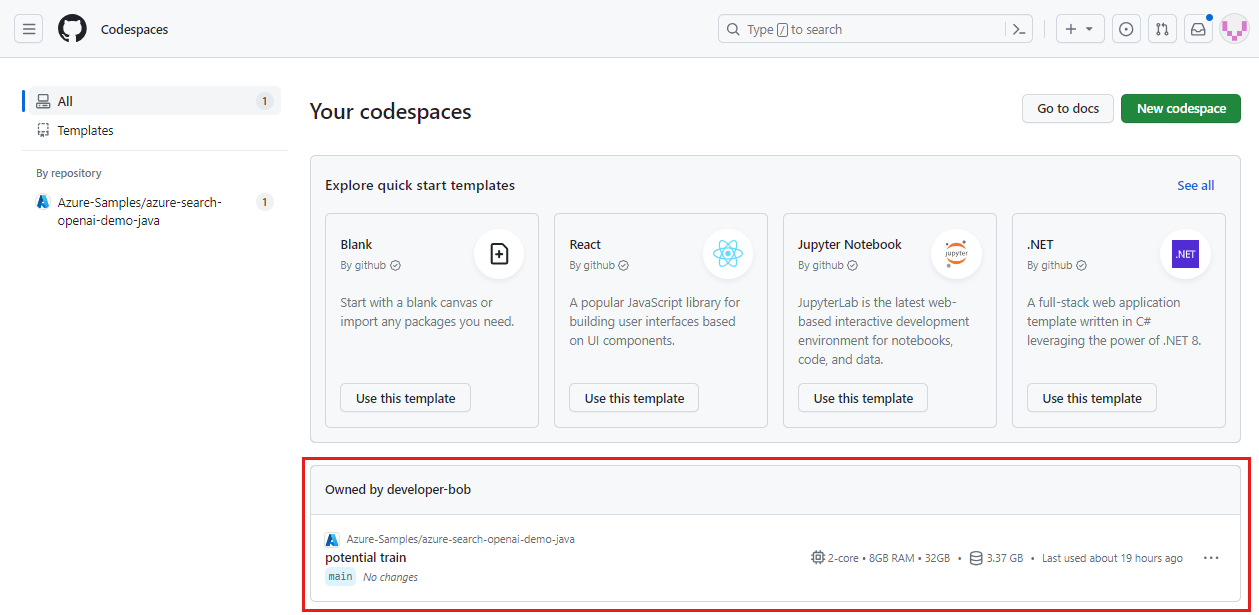
- codespace에 대한 상황에 맞는 메뉴를 열고 삭제를 선택합니다.
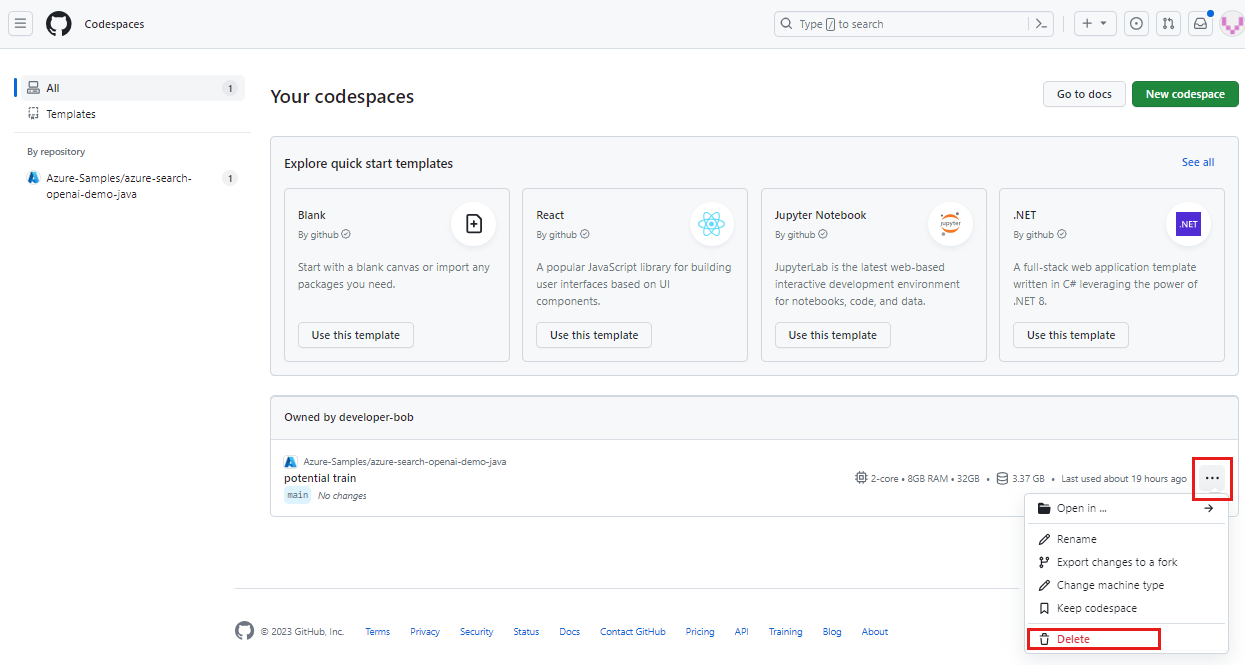
질문에 대한 답변은 어떻게 합니까?
앱은 2개의 앱으로 구분됩니다.
- Vite 빌드 도구와 함께 React 프레임워크를 사용하는 프런트 엔드 JavaScript 애플리케이션입니다.
- 백 엔드 Java 애플리케이션이 질문에 답변합니다.
백 엔드 /chat API는 답변을 가져오는 프로세스를 단계:
- RAG 옵션 빌드: 답변을 생성하는 데 사용할 옵션 집합을 만듭니다.
- RAG 옵션을 사용하여 접근 방식 만들기: 검색 기반 모델과 생성 기반 모델의 조합을 사용하여 정확하고 자연스러운 응답을 생성하는 방법을 만듭니다.
- RAG 옵션 및 이전 대화를 사용하여 접근 방식을 실행합니다. 접근 방식 및 RAG 옵션을 사용하여 이전 대화에 따라 답변을 생성합니다. 답변에는 응답을 생성하는 데 사용된 문서에 대한 정보가 포함됩니다.
도움말 보기
이 샘플 리포지토리는 문제 해결 정보를 제공합니다.
발급된 문제가 해결되지 않으면 리포지토리의 문제에 문제를 기록합니다.